Телефония Яндекс
Яндекс.Телефония — виртуальная АТС, которая помогает управлять обработкой всех обращений Ваших клиентов и работой сотрудников.
Скачать чек-лист по запуску магазина
Подробнее о сервисе телефонии на странице Яндекс. Телефония.
Интеграция с сервисом телефонии Яндекс. Телефония позволяет:
- Получать уведомления непосредственно в админке магазина о входящем звонке и сразу открыть карточку звонящего клиента.
- В админке магазина просматривать журнал вызовов с возможностью прослушать запись разговора.
- Обрабатывать пропущенные вызовы.
- Бесплатно подключить виджет «Перезвоним через 30 сек»
В инструкции рассмотрим, как подключить и настроить Виртуальную АТС Яндекс. Телефония.
- Настройки в интернет-магазине
- Настройки в личном кабинете Яндекс. Телефония
- Обратный звонок
Настройки в интернет-магазине

Рисунок 1.

Рисунок 2.
В открывшемся окне форма с настройками (рис.3).

Рисунок 3.
Интеграция с PhonerLite – если поставить галочку в данном поле, то звонки можно будет принимать через специальную программу. Оператор устанавливает программу PhonerLite себе на компьютер. При клике на номер телефона в административной панели начинается звонок клиенту.
Key и Secret — необходимо получить в АТС Яндекс.Телефонии. Ключ можно получить в личном кабинете Яндекс.Телефония (Интеграционное API -> Ключ (API Key) Вашего аккаунта)
Url для оповещений — На данный адрес будут отправляться оповещения о звонках. Необходимо указать его в настройках в личном кабинете Яндекс.<
Настройки в личном кабинете Яндекс. Телефонии
Первое, что необходимо сделать, это зарегистрироваться в АТС Яндекс.Телефонии. (см. рис. 4)

Рисунок 4.
Перед тем как заполнить форму на подключение необходимо ознакомиться с условиями, если все соответствует требованиям нажать кнопку «Да» (рис. 5).

Рисунок 5.
Далее проходим авторизацию в Яндексе и разрешаем доступ (рис. 6).

Рисунок 6.
Проходим подтверждение данных. Выбираем номер (рис. 7).

Рисунок 6.
Выбираем как планируем работать, а именно: Физическое лицо, Юридическое лицо или ИП.
После подтверждения переходим к настройкам (рис.8).

Рисунок 8.
Переходим на вкладку «Интеграционное API», здесь создаем ключ API (рис.9 п.2), копируем ключ и размещаем в настройке в панели администрирования в поле API Key (рис.3).
Рисунок 9.
Ключ User Key (рис. 9 п. 3) также копируем и размещаем в настройке в панели администрирования в поле Добавочный номер или User Key пользователя (рис.3).
Готово. Основные настройки подключения ip телефонии АТС Яндекс. Телефонии мы рассмотрели, остальные настройки, такие как создание схемы звонков, подключение голосовой записи в момент звонка, все это настраивается на стороне Яндекс. Телефонии.
Обратный звонок
Обратный звонок — функционал, который уже включен в Вашу виртуальную АТС Яндекс. Телефонии, настройки обратного звонка находятся там же, где телефония, пункт меню Настройки->IP телефония (рис.10)
Рисунок 10.
Подключить опцию Перезвоним Вам через N секунд — если поставите галочку в данном поле, то включите функцию обратного звонка;
Добавочный номер или User Key пользователя – вызов будет осуществлен через указанного пользователя;
Номер телефона – номер телефона, с которого будет осуществлен вызов;
Режим отображения – режим отображения на сайте, может быть компактный (рис.11) или полный (рис.12). Переключение этой настройки применяется для новых посетителей. У старых состояние хранится в cookies, так как клиенты могут сами сворачивать и разворачивать. Чтобы проверить работу опции необходимо открывать сайт в анонимном просмотре браузера.
Количество секунд – количество секунд на сайте для отображения клиенту. На скорость работы сервиса не влияет.
Текст успешной заявки в рабочее время – данный текст будет отображаться клиенту, когда он оставит заявку в рабочее время. (Текст, отображаемый после нажатия кнопки «Заказать звонок» в рабочее время.)
Текст успешной заявки в нерабочее время – данный текст будет отображаться клиенту, когда он оставит заявку в нерабочее время. (Текст, отображаемый после нажатия кнопки «Заказать звонок» в нерабочее время.)
Время приема звонков – устанавливаете галочками и выбираете время приема звонком, т.е. по сути это график рабочего времени.
Рисунок 11.
Рисунок 12.
Все готово!
Скачать чек-лист по запуску магазина

В 2016 году компания Яндекс запустила очередной успешный проект – Яндекс. Телефония. Это виртуальная автоматическая телефонная станция, разработанная для оптимизации рабочих процессов бизнеса, в частности своевременной обработки каждого звонка, заявки либо сообщения от клиентов. Все обращения в компанию будут зафиксированы и должным образом распределены между сотрудниками, а руководитель сможет контролировать и корректировать работу своих подчиненных.
Яндекс.Телефония предназначена как для организаций, так и частных лиц. Услуга подойдет и для тех, кто начинает развивать свой бизнес или имеет временные проекты. Использование АТС доступно в 19 регионах России. Перед тем, как приобрести тарифный план, Яндекс предоставляет бесплатный пробный период на 2 недели.
Содержание
Как подключиться к Яндекс.Телефонии?
Официальный сайт виртуальной АТС — telephony.yandex.ru. Перед тем, как воспользоваться сервисом, необходимо к нему подключиться. Для этого сначала нужно пройти регистрацию. На главной странице сайта следует нажать на кнопку «Войти», которая находится в правом верхнем углу.

Далее откроется окно для ввода логина и пароля от Яндекс.Паспорта. Если пользователь не зарегистрирован в данной системе, тогда нужно пройти регистрацию. После входа в Яндекс.Телефонию под данными из Яндекс.Паспорта, сайт предлагает их проверить и/или дополнить информацию. Должны быть указаны:
- Имя и фамилия.
- Адрес электронной почты.
- Номер телефона (на него приходит проверочный код).
- Если есть сайт, то указать его адрес.
- Форма сотрудничества.
 Подтверждение данных
Подтверждение данных
Затем нажать кнопку «Далее», приложение запросит доступ к данным пользователя. Необходимо нажать «Разрешить». Система предложит выбрать один из московских номеров на время пробного периода, который потом можно изменить на номер любого другого доступного города.
 Выбор номера
Выбор номера
После выбора номера кликнуть «Далее». Если все действия успешно выполнены, то всплывет окно с уведомлением об успешном подключении к Телефонии с пробным тарифом и предложением приступить к работе. При нажатии кнопки «Приступить к работе» система перенаправляет в личный кабинет пользователя.
Уведомление о подключении
Важно! Во время пробного периода необходимо загрузить пакет документов в личном кабинете и отправить оператору. После проверки (срок -1 день) оператор составит договор и отправит его пользователю для ознакомления и подписания. Его нужно отсканировать или сфотографировать, и снова загрузить в ЛК. Только после загрузки договора пользователю предоставляются бесплатные минуты.
Платный тариф нужно приобрести до окончания пробного периода, чтобы избежать блокировки аккаунта. Сначала следует пополнить лицевой счет любым удобным способом, а затем купить тариф «Профи» или «Старт». Кнопки для покупки одного из тарифов станут активными только после загрузки договора в ЛК.
Оригинал договора Яндекс отправляет пользователю Почтой России. Сделать запрос на оригиналы можно также в ЛК.
Возможности личного кабинета
Личный кабинет Яндекс.Телефонии – это полный набор функций для работы в системе и управления ею. Доступ к опциям зависит от выбранного тарифа. Весь список доступен в тарифном плане «Профи».
Опции личного кабинета:
- Создание заданий.
- Просмотр истории.
- Организация команды пользователей, группы.
- Настройка последовательности, принципа приема звонков, а также их переключения.
- Выбор, покупка и подстановка номеров. Создание веб-виджетов.
- Настройка интеграции с другими системами.
- Настройка уведомлений.
- Подключение к системе аккаунтов соцсетей Facebook и Twitter.
- Просмотр статистики.
- Пополнение лицевого счета.
- Просмотр и управление заключенными договорами.
- Покупка тарифного плана.
- Отслеживание истории платежей.
Задания
Раздел «Задания» необходим для планирования, создания задач, которые требуют выполнения. Их можно создавать любое количество, редактировать, удалять, отправлять в архив.
Раздел «Задания»
Чтобы создать задание, следует кликнуть «Добавить задачу». Откроется окно, где нужно ввести текст сообщения и назначить ответственное лицо. Затем нажать «Добавить».
Окно «Добавление задачи»
Искать задания в списке можно по типу или пользователю, к которому данное задание относится. В меню этого раздела доступны к просмотру как все задания, так и лично созданные.
История
Здесь просматривают историю всех звонков, обратных звонков, голосовых сообщений. Этот раздел – целый кладезь полезной информации для сотрудников, руководителей и владельцев бизнеса. В нем подробно изложена вся детализация звонков и голосовых сообщений.
В «Истории» доступны:
- Поиск звонков по периодам и дням. Достаточно выставить нужную дату и вся информация за это время высветится на экране.
- Просмотр всех звонков, а также отдельно входящих и исходящих.
- Просмотр результата звонка. Система отображает, какие из звонков были приняты, отклонены, отменены, пропущены, брошены, а также те, которые относятся к голосовой почте.
- Возможность фильтровать внутренние звонки.
- Просмотр даты, времени звонка, его длительность, а также информацию о звонящем.
- Выгрузка детализации расходов.
Список звонков
Команда
Эта опция позволяет добавить отдельных пользователей или группу пользователей. Последовательность добавления в группу определяет последовательность приема звонков в группе. Поэтому если нужно, чтобы конкретный пользователь принимал звонок первым, достаточно перетащить его данные на первое место сверху списка.
При добавлении пользователей в раздел «Команда» каждому присваивается индивидуальный добавочный номер. Доступны адрес электронной почты и номер телефона юзера. Можно назначить роль каждому сотруднику, например, администратор.
Раздел «Команда»
Правила переключения
Эта функция позволяет правильно организовать прием и распределение звонков. В самом разделе создаются правила (схемы) приема обращений. Их можно создавать как для входящих звонков, так и обратных. Можно задействовать кнопки «Звонок с сайта».
Функция — правила подключения
Какие возможности?
- Выбрать один или несколько номеров к определенному правилу распределения.
Важно! Если к номеру не будет добавлено одно из правил, то звонки на него будут рассоединяться.
- Настроить прием от всех клиентов либо кого-то из абонентов внести в черный/белый списки. Для тех клиентов, которые внесены в белый список, можно настроить индивидуальное правило приема звонков.
- Настроить график приема звонков, учитывая праздники, выходные и то время, когда нет возможности отвечать.
- Записать голосовое приветствие вместо монотонных гудков.
- Создать схему приема звонков. Можно выбрать 1-го сотрудника, который будет принимать звонки или выбрать определенную группу. Возможен набор сотрудника по имени при вызове. Включить голосовое меню или опцию «Оставить голосовое сообщение». Можно поставить аудиозапись для прослушивания звонящему. Есть возможность переадресовать все обращения на внешний номер или активировать функцию «Разъединить».
Внимание! После создания правила или внесения изменений следует не забывать нажимать кнопку «Сохранить изменения».
Номера и виджеты
Можно выбрать и купить номер, настроить запись разговоров. При входящих вызовах можно подставить свой рабочий номер, таким образом во время входящих и обратных звонков будет отображаться свой номер.
Также здесь создают виджеты для звонков с сайта, обратных звонков и делают свою оригинальную контактную форму.
Номера и веб-виджеты
Интеграция с другими системами
В Яндекс.Телефонии есть возможность интегрироваться с другими системами, например CRM/CMS. Для этого нужно создать свой API ключ, который является идентификацией пользователя, как клиента. Необходимо проделать ряд действий для подключения. Сделать это можно в личном кабинете. Нужно нажать на значок шестеренки в верхней панели и перейти в раздел «API». Далее по подсказкам сгенерировать свой ключ, перейти в «Документацию по API» и следуя инструкции, проделать все необходимые для интеграции действия.
Настройка уведомлений
В Яндекс.Телефонии можно включить или отключить уведомления о поступающих заявках. Для это необходимо нажать на значок шестеренки в верхней панели и выбрать пункт «Уведомления». Откроется окно, в котором следует включить или отключить уведомления следующих видов клиентских обращений:
- Голосовые сообщения.
- Запросы на электронную почту с контактной формы.
- Обратные звонки с контактной формы.
- Заказы на обратные звонки с контактной формы.
- Обзор заданий. Можно выставить частоту обзоров (каждый день, неделю или отключить эту функцию).
Настройки Уведомлений
Подключение Facebook, Twitter
К АТС можно привязать аккаунты с соцсетей Facebook и Twitter. Это позволяет своевременно отслеживать сообщения и посты, публикуемые в аккаунте пользователя клиентами. Таким образом ни одно обращение не будет пропущено. Подключить аккаунты соцсетей можно в разделах личного кабинета «Facebook» и «Twitter». Найти их можно, нажав значок шестеренки в верхней панели меню.
Статистика
Статистика в системе позволяет пользователю просматривать показатели обслуживания и объемы коммуникации.
В показателях обслуживания можно отслеживать:
- Количество принятых вызовов.
- Количество пропущенных вызовов.
- Количество брошенных звонков.
- Количество голосовых сообщений.
- Длительность разговоров.
- Скорость ответов.
Информация в объемах коммуникаций:
- Количество исходящих и входящих звонков.
- Количество внутренних вызовов, которые не касаются клиентов.
- Количество звонков от клиентов, результат которых – оставленные голосовые сообщения.
Таким образом можно контролировать всю основную работу с клиентами и оценивать эффективность работы сотрудников.
Статистика
Пополнение лицевого счета
Чтобы пополнить лицевой счет пользователя, необходимо в личном кабинете нажать стрелку напротив имени и фамилии (в правом верхнем углу) и выбрать лицевой счет. Далее выбрать способ оплаты:
- Яндекс.Деньги.
- Банковская карта.
- Для юридических лиц – получить счет для оплаты.
И оплатить необходимую сумму. Также здесь можно выбрать тарифный план, где автоматически отобразится сумма, которую нужно оплатить за услугу.
Договора
Заключение договоров с Яндекс.Телефонией доступно в личном кабинете. Для этого нужно нажать стрелку напротив имени и фамилии на главной странице ЛК и выбрать пункт «Договора». Можно создавать договора, загружать сканы документов, ознакомиться с инструкцией по подготовке документации.
Тарифный план
Для пользователей доступны 3 тарифных плана:
- Пробный.
- Стартовый.
- Профи.
Тариф «Пробный» предоставляется пользователю бесплатно, сразу же после регистрации в Яндекс.Телефонии. Срок его действия – 14 дней. Компания дает возможность новичкам протестировать и оценить виртуальную АТС. Доступны практически все опции за исключением исходящих звонков по всей РФ (кроме домашнего региона – подарочные 30 минут) и за рубеж. Также недоступна покупка дополнительных номеров.
Тариф «Стартовый» — бесплатный. Из опций доступны только 1 рабочий номер, покупка дополнительных номеров, исходящие звонки по всей РФ и за рубеж (тарифы приобретаются отдельно). 2 рабочих места, 1 правило обработки вызовов и поддержка по телефону.
Тариф «Профи» стоит 1299 руб./мес. Доступны все опции.
Подключение тарифных планов доступно в ЛК. Нужно нажать стрелку напротив имени и фамилии вверху и выбрать пункт «Тарифные планы».
Истории платежей
В этом разделе доступна подробная информация о всех проведенных платежах. Можно посмотреть дату, время, сумму и статус пополнения.
Приложение
У Яндекс.Телефонии есть мобильное приложение, поэтому очень удобно использовать сервис на мобильных телефонах. Скачать его можно с Google Play для Андроид и с AppStore для IOS. В приложении есть быстрое меню, благодаря которому можно выполнить операцию за пару нажатий кнопок. Доступно большинство функций, поэтому с данным приложением можно работать из любой точки местонахождения.
Преимущества Яндекс.Телефонии
Пользователи виртуальной АТС по достоинству оценили удобство и эффективность ее использования. Ведь она решает множество важных бизнес-задач.
Преимущества Яндекс.Телефонии:
- Мобильность. Пользователь может в любое время и в любом месте оставаться на связи. Использовать виртуальную АТС можно где угодно, так как она доступна как на ПК, так и на мобильном устройстве. Мобильное приложение упрощает работу в виртуальном офисе благодаря опции «Быстрое меню». Доступна голосовая почта в случае, если клиент не дозвонился. Можно самостоятельно выстроить обработку обращений таким образом, чтобы они обрабатывались в любое время суток. Переадресация входящих вызовов на других сотрудников позволит принять все звонки от клиентов, а онлайн-конференция поможет решить вопросы командой.
- Экономия. Яндекс.Телефония помогает существенно экономить на оплате работы сотрудников, так как многие важные функции в АТС автоматизированы. При подключении пользователь получает бесплатный многоканальный номер. Всего за 1299 руб. доступен весь перечень услуг. Можно приобрести бесплатно клиентский номер с кодом 8(800) или недорого купить красивый номер. Возможность бесплатного общения между сотрудниками. Нет длительных контрактов, пользователь оплачивает столько, сколько он пользуется сервисом. В пакет «Профи» есть бесплатная услуга записи и хранения разговоров в течение года.
- Лояльность к клиентам. Можно выбрать легко запоминающиеся номера телефонов, что очень важно для клиентов. Голосовые приветствия могут быть разные для каждой отдельной клиентской группы. Номер с кодом 8(800) позволяет клиентам с любого города РФ звонить бесплатно. Своевременная обработка заявок и звонков положительно оценится клиентами.
- Контроль работы сотрудников. С виртуальной АТС можно не беспокоиться о том, что недобросовестные сотрудники пропускают или некачественно обрабатывают клиентские обращения. Все сообщения, разговоры отображаются в виртуальном офисе, а статистика поможет намного быстрее оценить сложившуюся ситуацию и выявить недочеты в работе. Обработку звонков можно выстроить самостоятельно и распределить между сотрудниками.
Яндекс.Телефония помогает владельцам бизнеса активно развивать свое дело, своевременно обрабатывать все входящие заявки и контролировать работу сотрудников. А сотрудникам удобно распределять между собой обязанности и взаимодействовать.
Приложение Яндекс.телефония на андроид Приложение Яндекс.Телефония на IOS
Контакты
Официальный сайт: telephony.yandex.ru
Горячая линия: 8 800 301-90-70
Служба поддержки:
Знакомая для большинства владельцев сайтов ситуация, когда используется не один источник трафика, а целый ряд, не связанных друг с другом. Пользователи сети интернет могут переходить на веб-ресурс со следующих источников трафика:
-
естественная поисковая выдача систем «Яндекс», «Google», «Mail», «Rambler»;
-
рекламная кампания «Яндекс Директ»;
-
социальные сети (Вконтакте, Одноклассники, Facebook, Twitter и т.п.);
-
рассылка по электронной почте;
-
ссылки, размещенные на других сайтах, рубрикаторах, каталогах и справочниках;
-
прямой ввод ссылки в окне браузера.
Прогресс не стоит на месте, ведущими веб-аналитиками и программистами были разработаны специальные инструменты для оценки эффективности различных каналов, являющимися источниками целевого или смешанного трафика.
Первый и наиболее известный из существующих аналитических элементов – установка (настройка) целей для форм на сайте. При правильной установке всех опций и атрибутов, инструмент «Яндекс Метрики» позволяет собирать статистические данные, связанные с вводом клиентом своих контактных данных, заказом обратного звонка, обращением к онлайн-консультантам и отображать их в любом удобном для восприятия виде (табличном, диаграммном, как график).
В результате владелец веб-ресурса сможет узнавать не только какое количество клиентов приходит непосредственно с сайта, но и проанализировать периодичность, сезонность, динамику.
Для того, чтобы перейти к настройке необходимо зайти в настройки «Яндекс Метрики» и выбрать вкладку «Цели» -> «Добавить цель».
Если настройкой целей занимается профессиональный специалист по аналитике или профильный интернет-маркетолог, для него не составит особого труда настроить и отслеживание канала трафика, с которого осуществлялся приход клиента, заполнившего какую-либо форму на сайте.
Инструмент действительно очень хорош и эффективен, с помощью него всё на сайте становится «сквозным» и «наглядным», можно смело выдвигать заключения, отрезать неэффективные источники, с которых осуществляются не приносящие доход компании переходы посетителей на сайт.
К сожалению, использование лишь данного одного аналитического инструментария не даёт полноценной картины, ведь не все посещающие веб-ресурс пользователи сети интернет заполняют веб-формы. Многие люди предпочитают не оставлять где-либо свои контактные данные или просто не желают тратить на это драгоценное время и обращаются в компанию путем телефонного звонка.
Как отследить качество и эффективность данного способа обращения?
Конечно, есть давний способ, являющийся до недавнего времени единственным используемым в организациях – поручить менеджеру, занимающемуся обработкой входящих звонков спрашивать про то, откуда люди узнали о компании и как нашли сайт.
Минусом данного подхода является необъективность ответов, ведь в большинстве случаев клиент просто скажет, что нашёл в интернете, не указав точно каким именно образом. Мозг человека так устроен, что старается найти ответ на вопрос наиболее легким способом – обобщив всю информацию в целом.
С недавнего времени сервис «Яндекс.Метрика» имеет уникальный инструмент, связанный с подменой номера телефона на сайте. Для разных источников трафика будет отображаться различные телефонные номера, что позволит делать заключения об эффективности тех или иных источников трафика.
Приведем пример. Допустим, Вы вбили поисковый запрос «Купить окна ПВХ» и, кликнув по второму заголовку в поисковой выдаче с предложением скидки в 90%, перешли на сайт. Отобразится номер телефона +7-ХХХ-ХХХ-ХХ-01, так как переход был осуществлен с рекламной кампании в «Яндекс». Стоит клиенту позвонить, как система аналитики осуществит переадресацию вызова на ваш основной номер, а данные о телефонном звонке поступят в систему аналитики (метрику).
Если же найти сайт на третьей странице поиска и перейти на него не по рекламному объявлению, а по его естественной позиции, телефонный номер на веб-ресурсе станет уже другим, таким как +7-ХХХ-ХХХ-ХХ-02. Позвонив на него, так же произойдет перенаправление на основной телефон, а система передаст в аналитику уже другое значение источника трафика.
Несложно догадаться, что заходя на сайт, введя название сайта в адресной строке браузера или перейдя из социальных сетей, номера для звонков будут снова другими.
Инструмент сервиса «Яндекс Метрика» «Целевой звонок 2.0» позволяет осуществлять детальную настройку для любого источника переходов, вплоть до конкретной социальной сети и веб-ресурса.
Сразу хотелось бы заметить, что пользование им платное и составляет на текущий момент 11 рублей с учетом НДС в день за один телефонный номер. Соответственно, если захотите осуществлять мониторинг эффективности рекламы, естественной выдачи и переходов с сайтов-партнеров, то пользование услугой обойдется не менее 33 рублей в сутки или 990 рублей в месяц.
А стоит ли за это платить? Как показывает практика, использование неэффективного канала трафика (например, рекламной кампании в «Яндексе»), приносит намного большие убытки. Для некоторых ниш, стоимость пользования инструмента в день гораздо меньше цены за один клик в спецразмещении.
«Целевой звонок 2.0» замечательно подойдет как небольшой компании с двумя-тремя каналами привлечения клиентов, так и крупной организации с более чем 20-ю различными источниками, в том числе наружной рекламой в виде расклейки, баннерами, а также рекламой по радио и телевидению — всегда можно установить отдельный номер телефона для каждого канала.
Для подключения сервиса достаточно наличия подключенной «Яндекс Метрики», согласие с правилами пользования и оплата услуги.
*Имеется важное замечание к технической составляющей вашего сайта со стороны инструмента: все номера телефонов должны быть выделены с помощью разметки <div id=»ya-phone-1″>, как блочный элемент или <span class=»ya-phone»>, в случае обозначения в качестве строчного элемента.
Оплатив пользование услугой и перейдя к подключению номера, появится окно для ввода всех необходимых данных: название счетчика, к которому будет осуществляться привязка, выбор источника трафика (сторонние сайты, поисковые системы, рекламные переходы, социальные сети).
При настройке отдельных номеров телефона для различных каналов, необходимо нажать на кнопку «Ещё элемент» и повторить действие, указав везде разные номера и соответствующие источники трафика.
Нажав на «Сайты» можно ввести адреса отдельных с сайтов для подстановки подменного номера – эффективно при закупке ссылок на других сайтах.
«Поисковые системы» — разные номера для «Яндекс», «Google», («Mail» и прочие редко используемые, «Rambler», «Ask», «Bing»).
Рекламные переходы – сбор статистики звонков клиентов, пришедших с «Яндекс Директ».
«Социальные сети» — «Вконтакте», «Одноклассники», «Twitter», «Facebook», «Google+», «Livejournal», «Мой Мир».
Таким образом, детально настроив и грамотно всё распределив, можно создать сквозную систему аналитики, повысив тем самым эффективность деятельности компании, как в интернете, так и офлайн каналах коммуникаций. Но помните, что инструмент платный и для того, чтобы он себя оправдал, необходимо постоянно работать над отсеиванием неэффективных источников трафика, тестировать и запускать новые, основываясь на анализе полученных данных.
Оглавление / Телефония / Подключение различных операторов связи (провайдеров IP-телефонии)
Информация о провайдере IP телефонии Yandex
Для подключения sip телефонии от Yandex Вам необходимо подключить новое соединение на странице Административная панель — Настройка — Интеграция — Телефония
В окне добавления соединения, выберите провайдер = Yandex
1 — Название соединения (номера) в свободном виде (будет отображаться в окне входящего/исходящего окна, например «Филиал на Гагарина»)
2 — Номер телефона в формате 7**********
3 — Логин
4 — Пароль
Параметры для ввода в пп. 3, 4 нужно взять из личного кабинета Yandex
Получить данные для авторизации в личном кабинете Yandex можно следующим способом
Далее в личном кабинете Yandex нужно сделать безусловную переадресацию на данный sip номер. После этого все звонки будет перенаправляться в CRM.
Удалите сценарий для обработки входящих звонков по умолчанию и добавьте переадресацию на сип
Время ожидания ответа сотрудника установите максимальное.
Обратите внимание! Услуга «Запись разговоров» со стороне провайдера не нужна, запись производится в CRM.
Интеграции с CRM идет по SIP протоколу, поэтому услуга «Подключение по API» в личном кабинете провайдера также не требуется.
Возможно вам также будет интересно: Интеграция с сервисом email-рассылок MailChimp

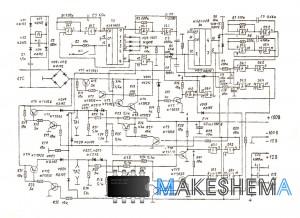



Добавить комментарий